BitDock比特工具欄設(shè)置待辦背景色的方法
時(shí)間:2022-09-01 10:53:45作者:極光下載站人氣:68
喜歡使用比特工具欄的小伙伴很多都會嘗試比特自帶的比特待辦工具,這個(gè)工具能夠幫助我們快速的進(jìn)行便簽或是待辦事項(xiàng)的記錄,并且就放在桌面上方便提醒我們。在使用比特待辦的時(shí)候,有小伙伴不喜歡單一的背景顏色,其實(shí)這個(gè)問題很好解決,我們只需要在比特待辦頁面中右鍵單擊,然后點(diǎn)擊設(shè)置面板,進(jìn)入設(shè)置頁面中,再找到背景顏色選項(xiàng),點(diǎn)擊之后在頁面中選擇自己喜歡的顏色并進(jìn)行透明度設(shè)置,最后點(diǎn)擊確定即可。有的小伙伴可能不清楚具體的操作方法,接下來小編就來和大家分享一下BitDock比特工具欄設(shè)置待辦背景色的方法。
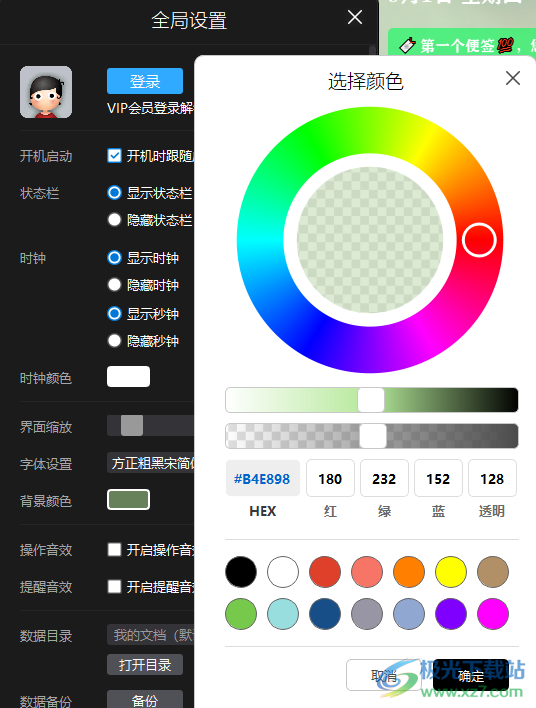
方法步驟

大小:82.6 MB版本:v2.0.2.0602 官方版環(huán)境:WinXP, Win7, Win8, Win10, WinAll
- 進(jìn)入下載
1、第一步,我們在電腦上打開BitDock比特工具欄軟件,然后在比特工具欄中找到“比特待辦”圖標(biāo)
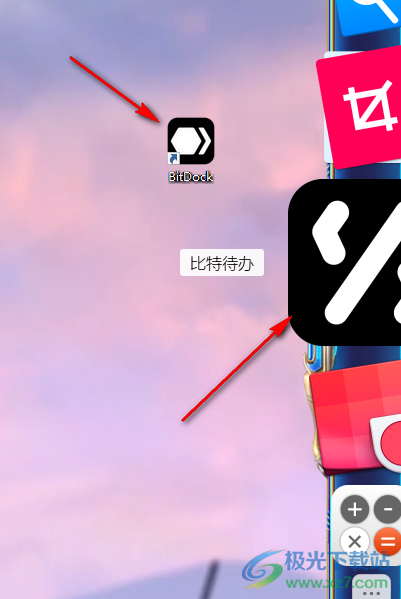
2、第二步,點(diǎn)擊打開比特待辦圖標(biāo),然后在待辦頁面中右鍵單擊,并在選項(xiàng)中選擇“設(shè)置面板”選項(xiàng)
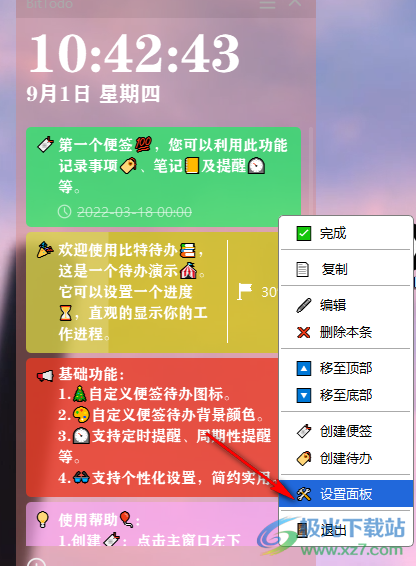
3、第三步,進(jìn)入設(shè)置面板頁面之后,我們在頁面中找到背景顏色選項(xiàng),點(diǎn)擊打開該選項(xiàng)

4、第四步,打開該選項(xiàng)之后我們進(jìn)入選擇顏色頁面,在頁面中我們先選擇一個(gè)自己喜歡的顏色,然后拖動下方的兩個(gè)滑塊,一個(gè)是對顏色進(jìn)行設(shè)置,一個(gè)是對透明度進(jìn)行設(shè)置,設(shè)置完之后我們點(diǎn)擊“確定”即可
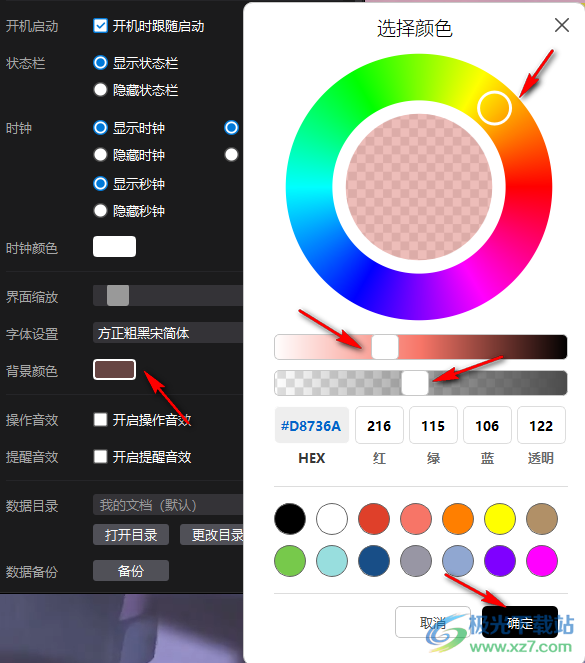
5、第五步,設(shè)置完成之后回到待辦頁面就能看到頁面顏色已經(jīng)發(fā)生了改變

以上就是小編整理總結(jié)出的關(guān)于BitDock比特工具欄設(shè)置待辦背景色的方法,先在比特工具欄中找到比特待辦圖標(biāo),打開之后我們在頁面中右鍵單擊選擇設(shè)置面板,接著選擇背景顏色,最后選擇一個(gè)自己喜歡的顏色并將透明度等設(shè)置好點(diǎn)擊確定即可,感興趣的小伙伴快去試試吧。
相關(guān)推薦
相關(guān)下載
熱門閱覽
- 1百度網(wǎng)盤分享密碼暴力破解方法,怎么破解百度網(wǎng)盤加密鏈接
- 2keyshot6破解安裝步驟-keyshot6破解安裝教程
- 3apktool手機(jī)版使用教程-apktool使用方法
- 4mac版steam怎么設(shè)置中文 steam mac版設(shè)置中文教程
- 5抖音推薦怎么設(shè)置頁面?抖音推薦界面重新設(shè)置教程
- 6電腦怎么開啟VT 如何開啟VT的詳細(xì)教程!
- 7掌上英雄聯(lián)盟怎么注銷賬號?掌上英雄聯(lián)盟怎么退出登錄
- 8rar文件怎么打開?如何打開rar格式文件
- 9掌上wegame怎么查別人戰(zhàn)績?掌上wegame怎么看別人英雄聯(lián)盟戰(zhàn)績
- 10qq郵箱格式怎么寫?qq郵箱格式是什么樣的以及注冊英文郵箱的方法
- 11怎么安裝會聲會影x7?會聲會影x7安裝教程
- 12Word文檔中輕松實(shí)現(xiàn)兩行對齊?word文檔兩行文字怎么對齊?
網(wǎng)友評論